在 Mac 上設定 UPDF 軟體的首選項
UPDF 可讓您設定 UPDF 的首選項。您可以根據需要設定您的偏好。
若要開啟首選項設置,請從選單中按一下“ UPDF ”並選擇“首選項”,或者您可以按“ ⌘ , ”開啟首選項設定。
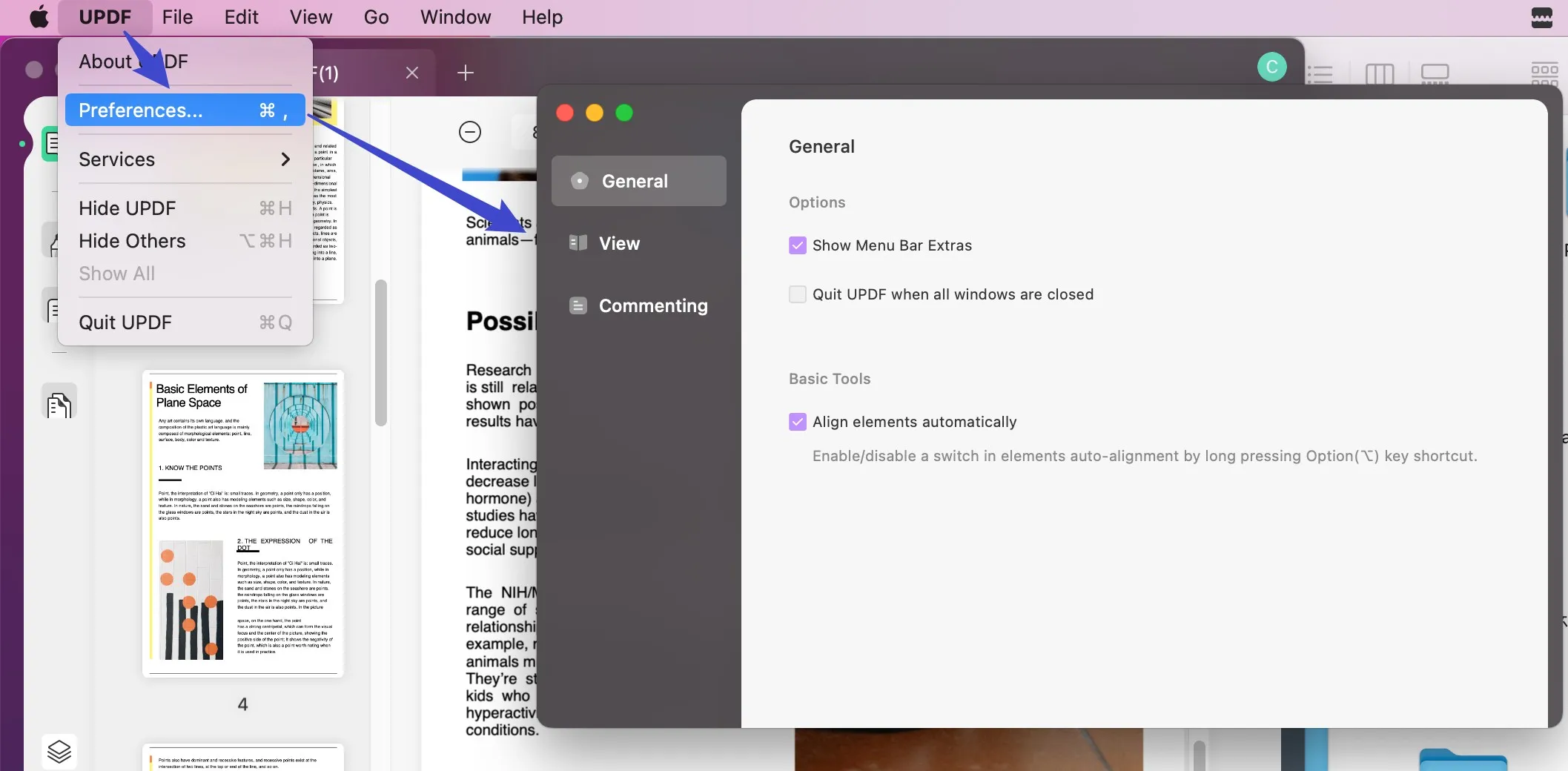
一般偏好
在「常規」標籤中,您將找到以下設定:
- 將 UPDF 設定為預設應用程式以開啟所有 PDF:此按鈕可以將 UPDF 設定為預設應用程式。如果您開啟此功能,開啟 PDF 的預設應用程式是 UPDF。
- 顯示功能表列附加功能:您可以在 Mac 螢幕上啟用或停用快速 PDF 建立功能。
- 當所有視窗關閉時退出 UPDF:預設為停用此選項。如果您關閉 UPDF 中的所有 PDF 窗口,啟用此功能將結束應用程式。
- 自動對齊元素:您可以透過長按「選項」快捷鍵來啟用或停用元素自動對齊的開關。
- 應用程式語言:您可以變更UPDF的應用程式語言。它可以支援10多種語言。當您選擇要變更的語言時,重新啟動應用程式即可變更語言。
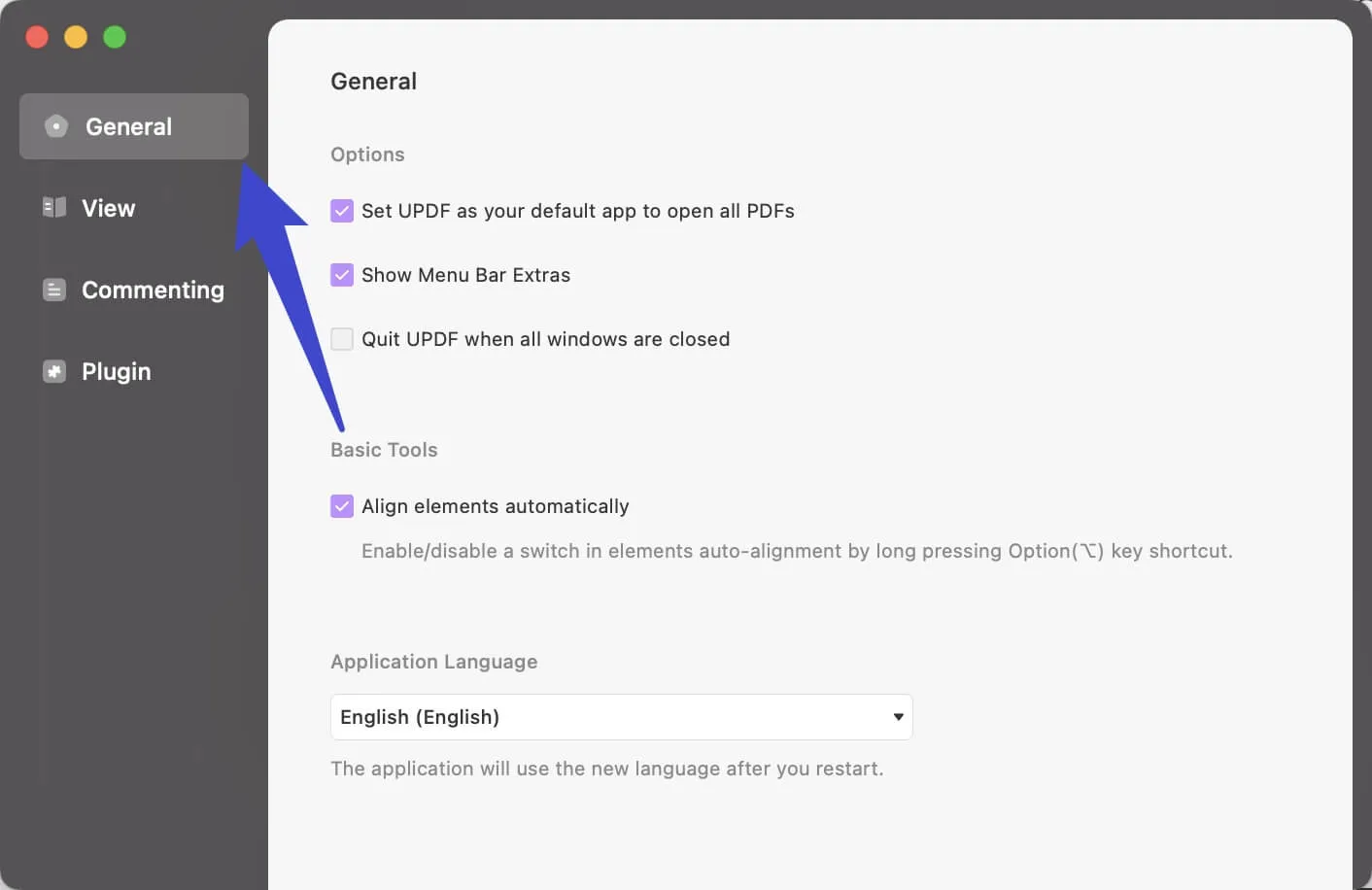
「選項」設定中的「顯示選單列附加功能」可啟用 Mac 螢幕正上方選單列上的附加功能。它包括以下功能:
- 空白頁:此選項可以幫助您建立空白 PDF 文件並使用 UPDF 開啟它。
- 來自選擇捕獲的 PDF:此選項將幫助您從選擇捕獲創建 PDF 並使用 UPDF 打開它。
- 來自 Window Capture 的 PDF:此選項將協助您從 Window Capture 建立 PDF 並使用 UPDF 開啟它。
- 來自螢幕捕獲的 PDF:此選項將幫助您從螢幕捕獲創建 PDF 並使用 UPDF 打開它。
此選項預設為啟用,如果您想停用它,請取消選取它以停用額外的功能表列功能。
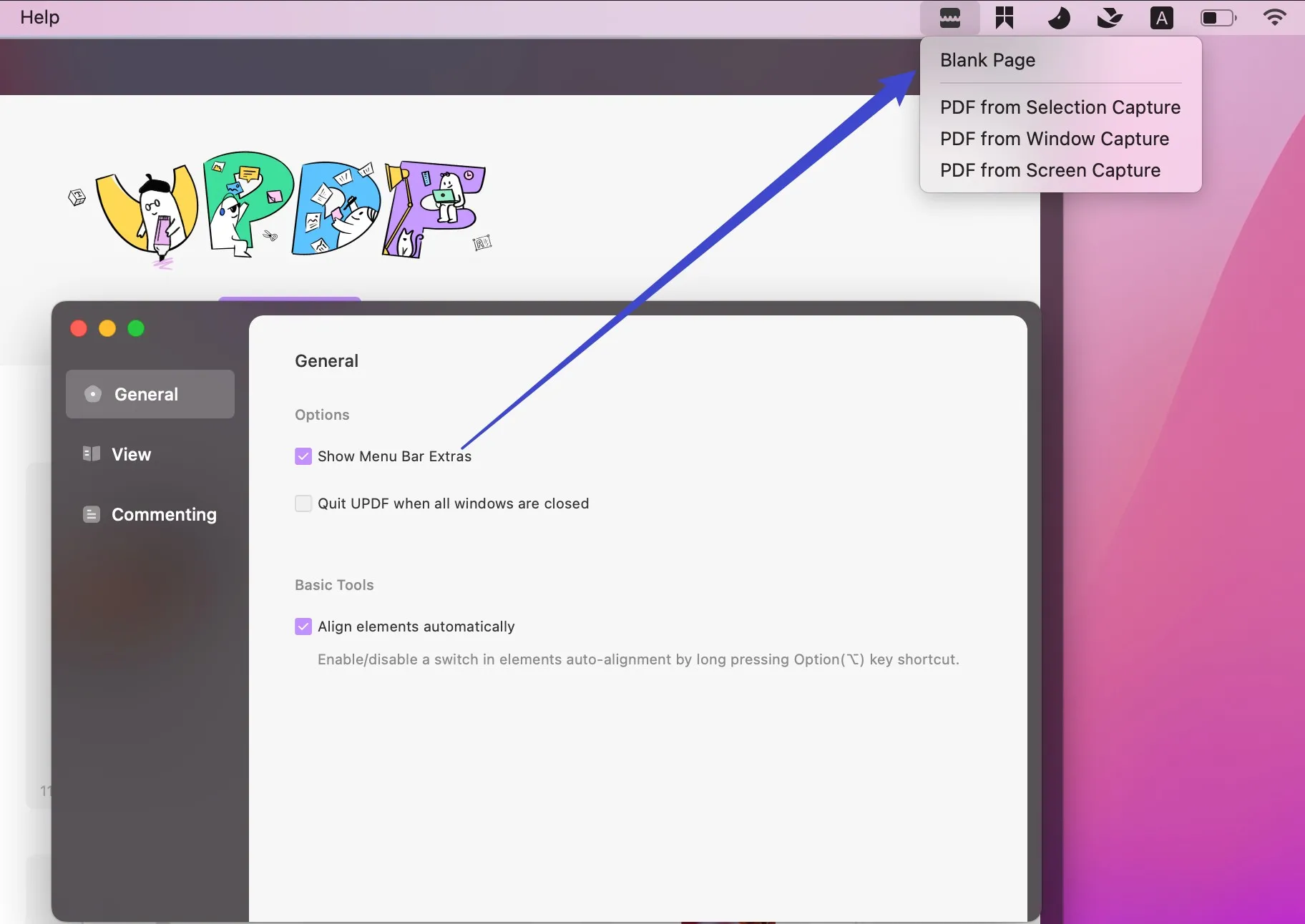
檢視首選項
檢視首選項可讓您自訂您的查看/閱讀體驗。在「檢視」標籤中,您可以設定預設頁面佈局、預設頁面縮放、預設左面板和預設模式。
- 預設頁面佈局
UPDF 提供四種類型的頁面佈局(單頁面視圖、單頁面捲動、兩頁視圖、兩個頁面捲動)。選擇任何一種模式來設定預設頁面佈局。您的所有 PDF 文件將按照您選擇的視圖顯示。
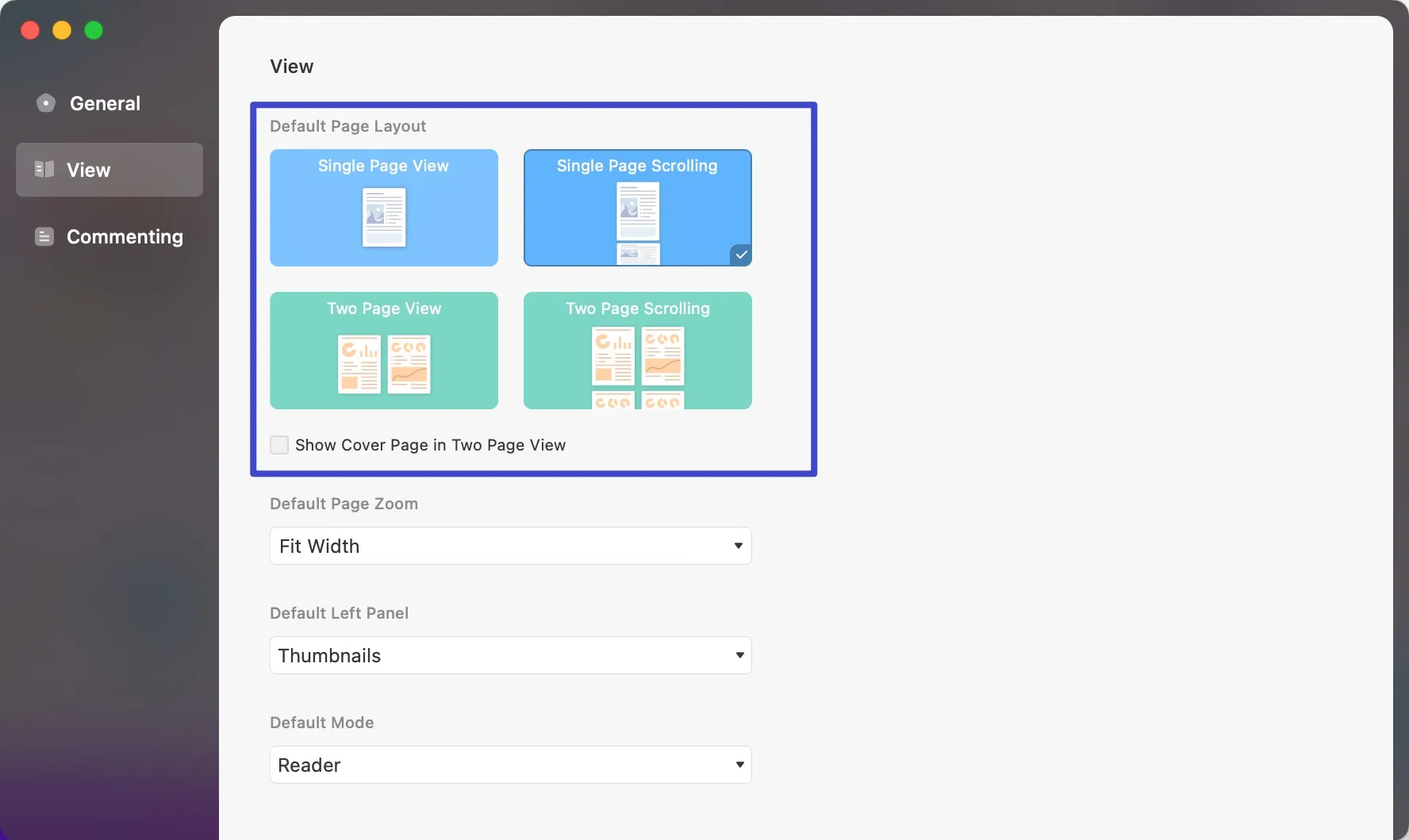
注意:在預設頁面佈局的縮圖下方,有一個選項「在兩頁視圖中顯示封面」。透過選取此框,當您使用「兩頁檢視」時,它將顯示 PDF 文件的封面頁。
- 預設頁面縮放
「預設頁面縮放」選項可讓您設定預設頁面縮放。您可以選擇以百分比或按高度、寬度或頁面縮放比例(實際大小、適合寬度、適合高度、適合頁面、50%、75%、100%、125%、150%、200%、300%) ,500 %)。
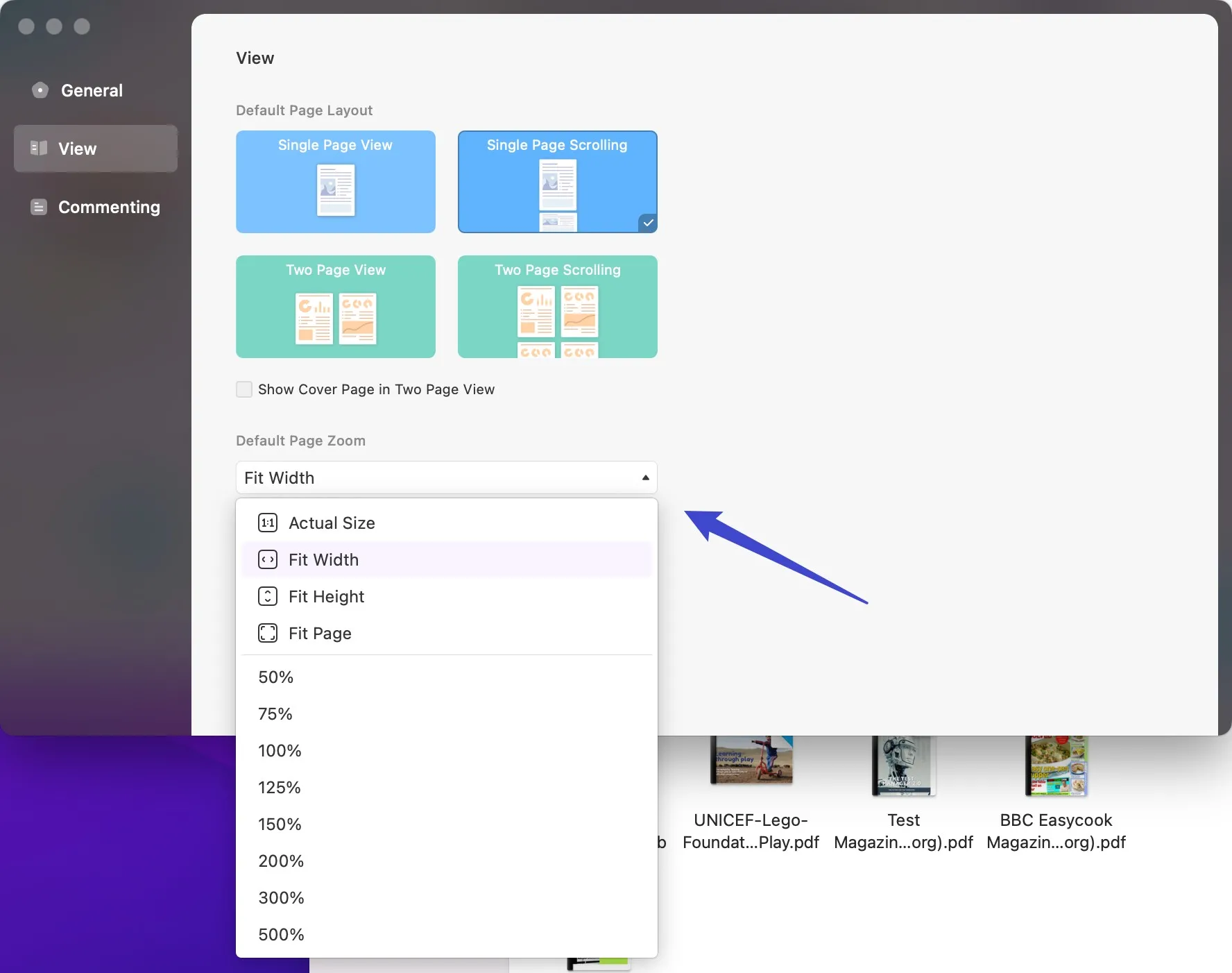
- 預設左面板
您也可以根據您的喜好調整預設左側面板。預設左面板提供三種選擇:
- 隱藏側邊欄:選擇此選項,您可以預設隱藏縮圖和書籤面板。
- 顯示縮圖:啟用此選項後,預設左側面板將顯示縮圖。
- 顯示書籤:預設情況下,它只會在左側面板中顯示書籤。
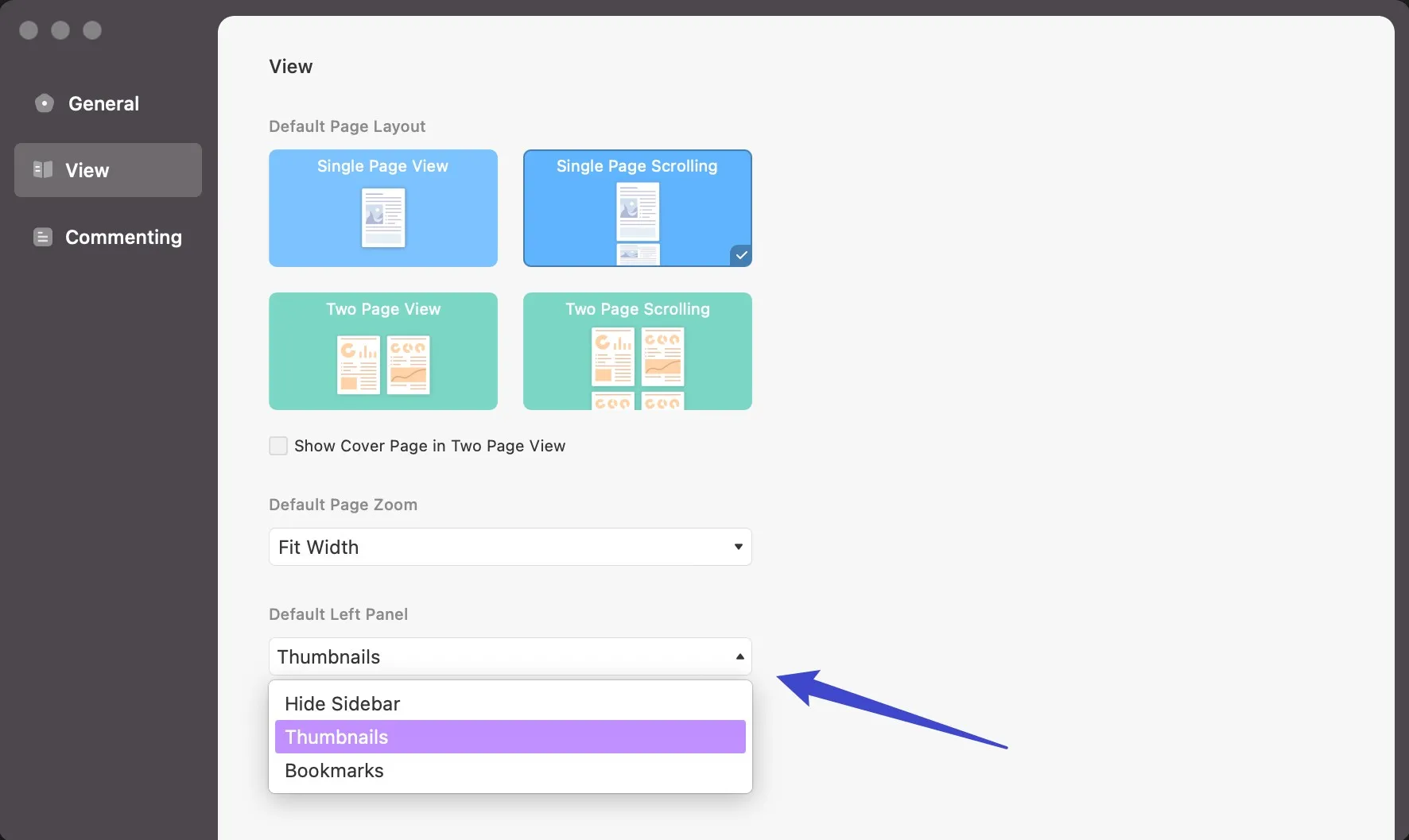
- 預設模式
預設模式包含三個選項:閱讀模式、評論模式和編輯文字和圖像模式。預設情況下,它會進入您開啟 PDF 時選擇的相應模式。
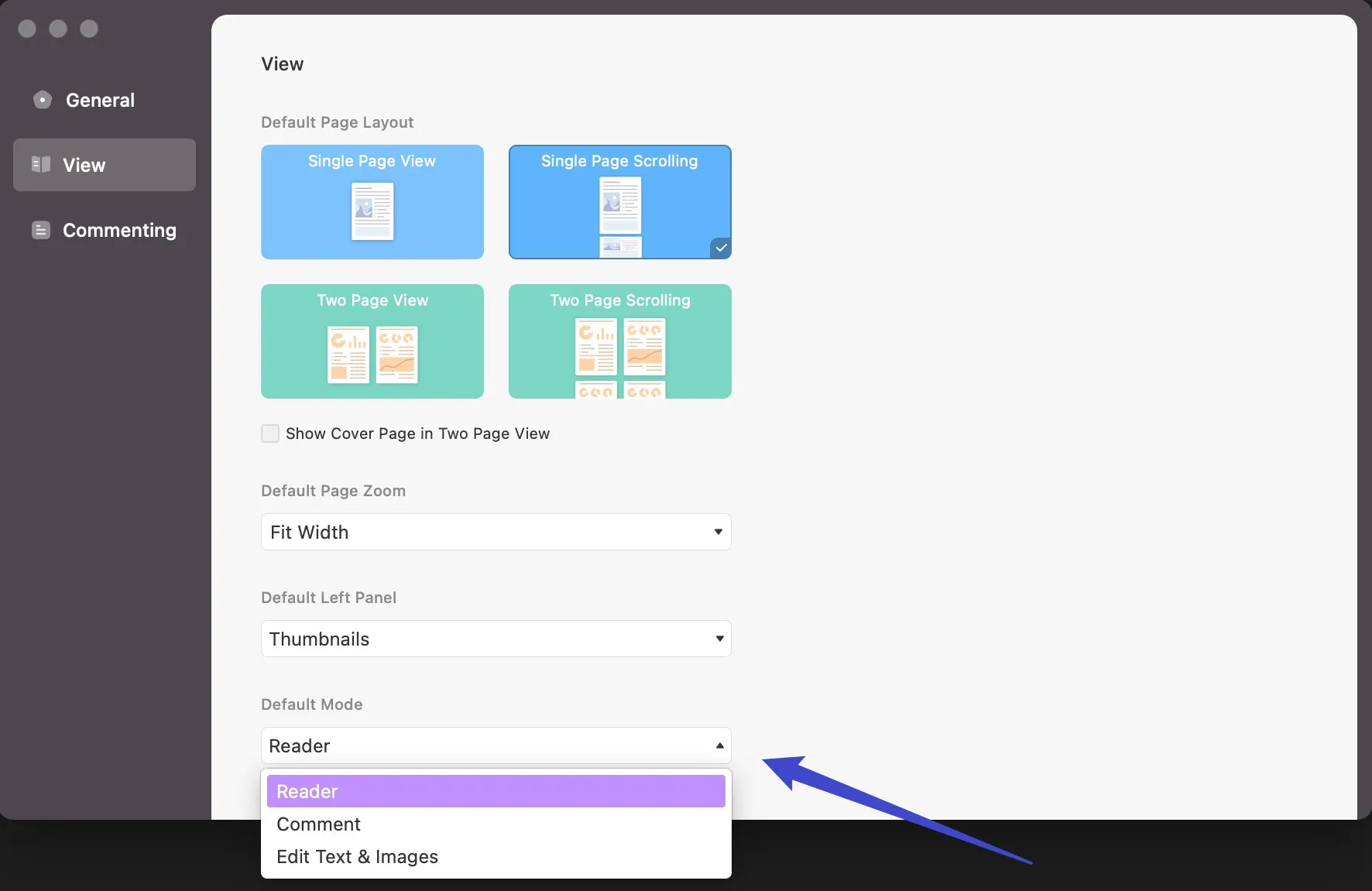
評論偏好
評論工具列設置
在「評論」 > “工具列”部分中,您可以設定連續評論的首選項。您可以決定是否選擇評論工具來持續評論。
- 保持評論工具處於選取狀態:選擇此選項可啟用連續新增評論的功能。
- 不要保持評論工具處於選中狀態:選擇此選項意味著您不想連續添加評論。您可以按一下註釋工具進行一次添加,或雙擊以保持註釋工具處於選取狀態。
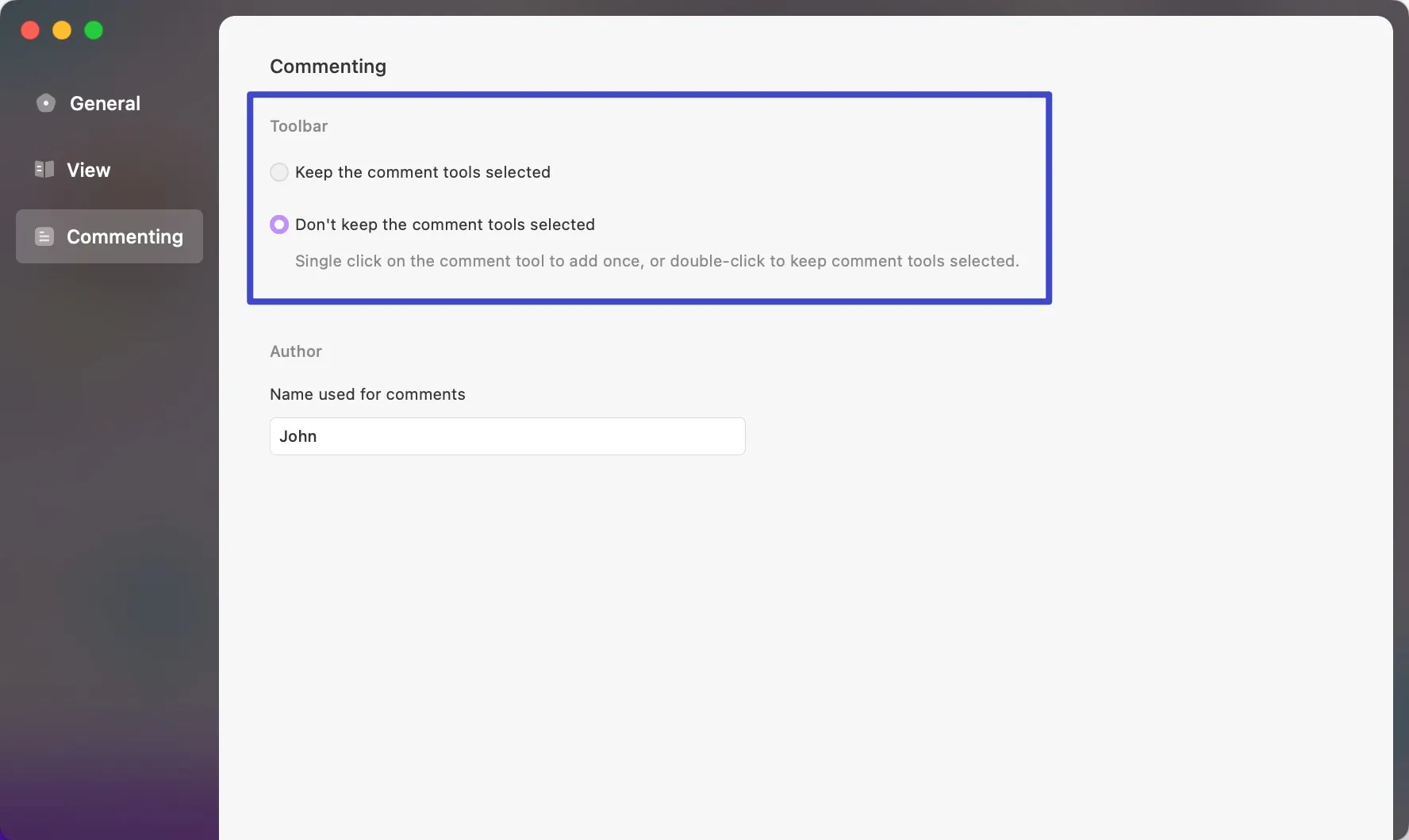
作者:評論用的名字
每次您對文件發表評論時,它都會顯示帶有評論的名稱。在此部分中,您可以設定用於註釋 PDF 的名稱。
若要新增或變更作者姓名,請在文字欄位中輸入姓名進行修改或替換。
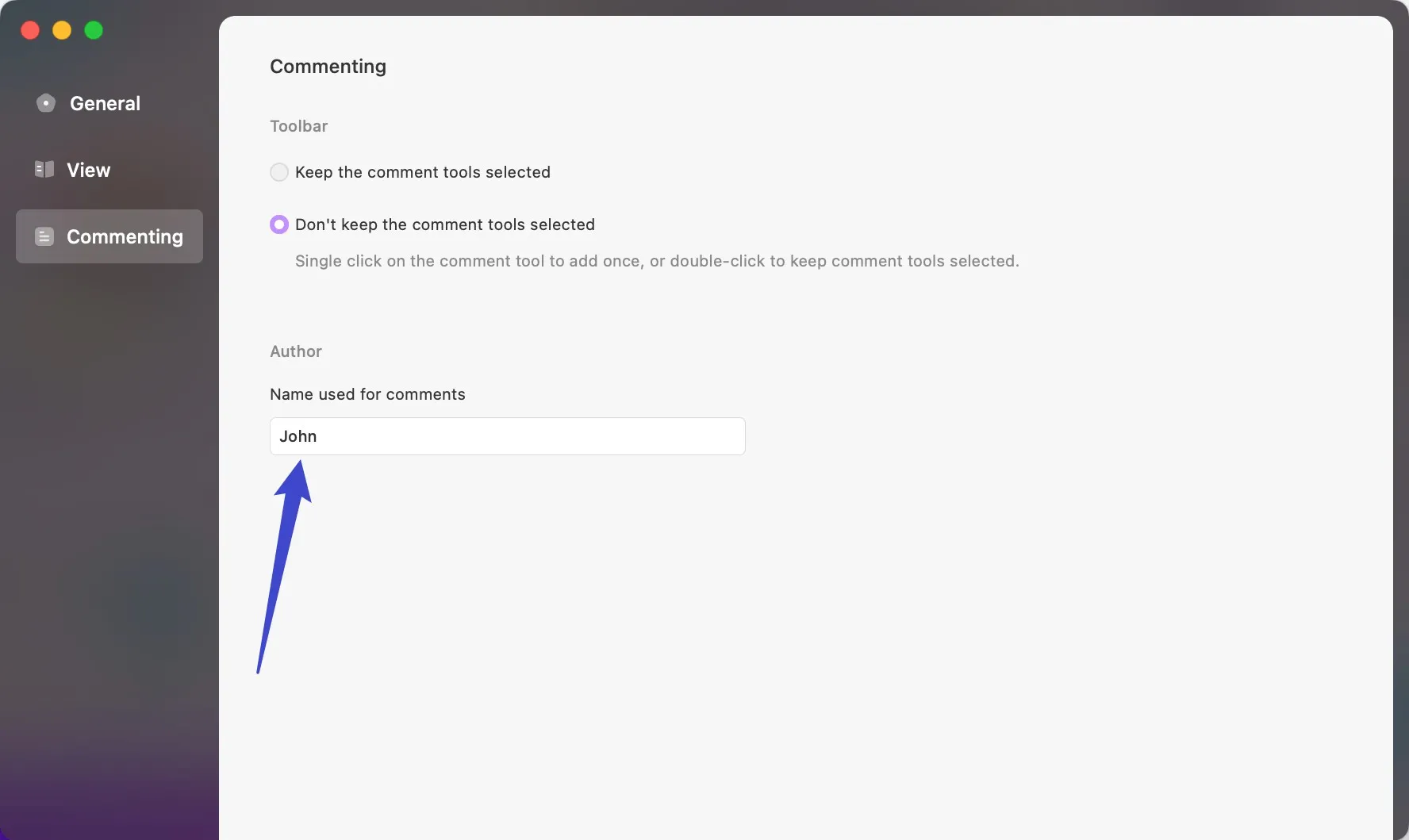
附加程式首選項
您可以在此處查看和下載 UPDF 附加程式,包括格式轉換器和OCR識別程式,這裡還可以顯示下載進度。
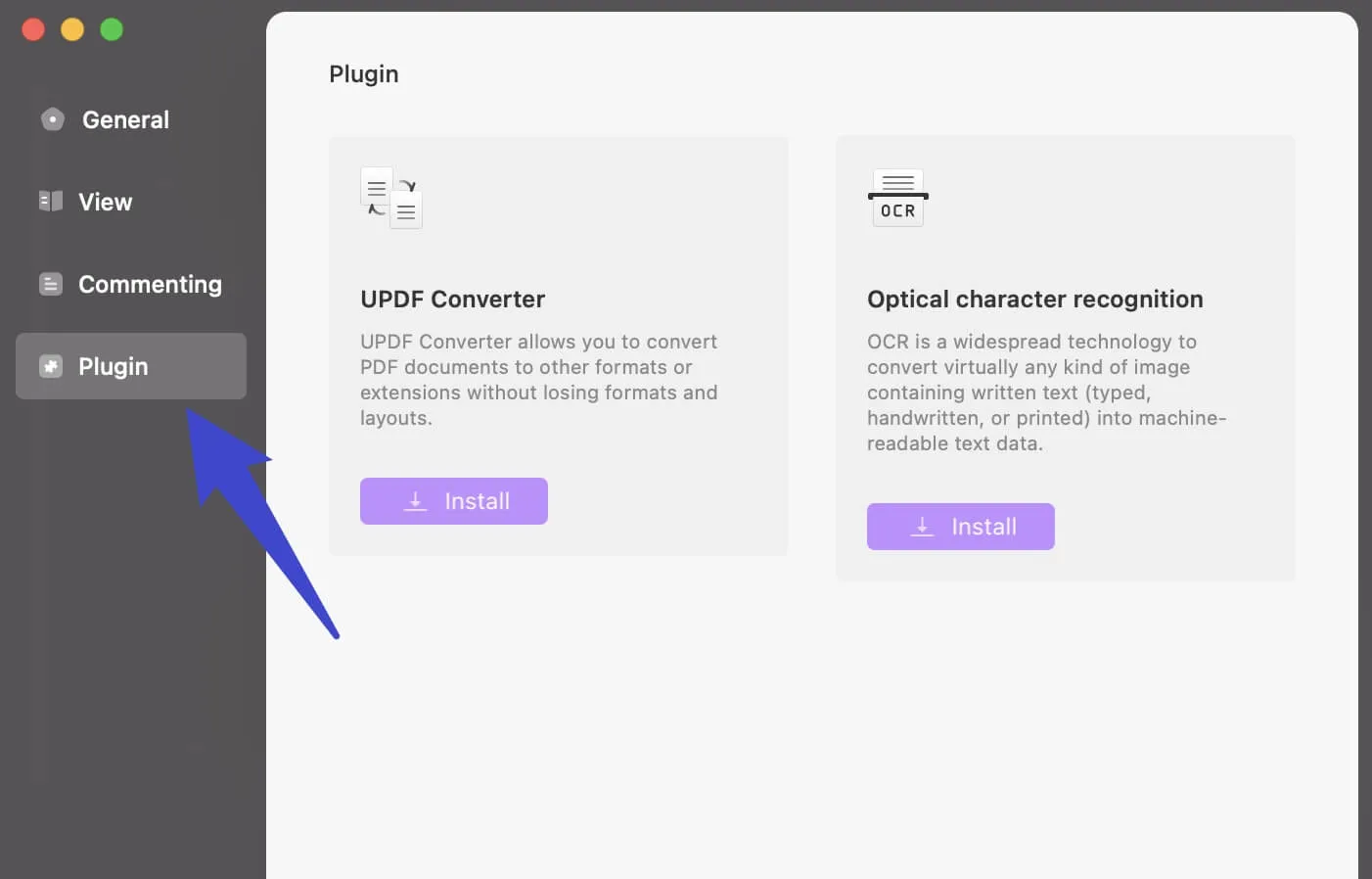
Windows • macOS • iOS • Android 100% 安全性
 UPDF
UPDF
 Windows
Windows Mac
Mac iPhone/iPad
iPhone/iPad Android
Android UPDF AI 在線
UPDF AI 在線 UPDF 數位簽名
UPDF 數位簽名 PDF 閱讀器
PDF 閱讀器 PDF 文件註釋
PDF 文件註釋 PDF 編輯器
PDF 編輯器 PDF 格式轉換
PDF 格式轉換 建立 PDF
建立 PDF 壓縮 PDF
壓縮 PDF PDF 頁面管理
PDF 頁面管理 合併 PDF
合併 PDF 拆分 PDF
拆分 PDF 裁剪 PDF
裁剪 PDF 刪除頁面
刪除頁面 旋轉頁面
旋轉頁面 PDF 簽名
PDF 簽名 PDF 表單
PDF 表單 PDF 文件對比
PDF 文件對比 PDF 加密
PDF 加密 列印 PDF
列印 PDF 批量處理
批量處理 OCR
OCR UPDF Cloud
UPDF Cloud 關於 UPDF AI
關於 UPDF AI UPDF AI解決方案
UPDF AI解決方案  AI使用者指南
AI使用者指南 UPDF AI常見問題解答
UPDF AI常見問題解答 總結 PDF
總結 PDF 翻譯 PDF
翻譯 PDF 解釋 PDF
解釋 PDF 與 PDF 對話
與 PDF 對話 與圖像對話
與圖像對話 PDF 轉心智圖
PDF 轉心智圖 與 AI 聊天
與 AI 聊天 PDF 轉成 Word
PDF 轉成 Word PDF 轉成 Excel
PDF 轉成 Excel PDF 轉成 PPT
PDF 轉成 PPT 使用者指南
使用者指南 技術規格
技術規格 產品更新日誌
產品更新日誌 常見問題
常見問題 使用技巧
使用技巧 部落格
部落格 UPDF 評論
UPDF 評論 下載中心
下載中心 聯絡我們
聯絡我們